
Главная страница Случайная страница
КАТЕГОРИИ:
АвтомобилиАстрономияБиологияГеографияДом и садДругие языкиДругоеИнформатикаИсторияКультураЛитератураЛогикаМатематикаМедицинаМеталлургияМеханикаОбразованиеОхрана трудаПедагогикаПолитикаПравоПсихологияРелигияРиторикаСоциологияСпортСтроительствоТехнологияТуризмФизикаФилософияФинансыХимияЧерчениеЭкологияЭкономикаЭлектроника
Самостоятельное решение задачи (ручным способом)
|
|
2.1.1 На швейной фабрике для изготовления четырёх видов изделий может быть использована ткань трёх артикулов. Нормы расхода тканей всех артикулов на пошив одного изделия приведены в таблице. В ней так же указаны имеющиеся в распоряжении фабрики общее количество тканей каждого артикула и цена изделия данного вида. Определить, сколько изделий каждого вида должна произвести фабрика, чтобы стоимость изготовленной продукции была максимальной.
Таблица 1
| Артикул ткани | Норма расхода ткани (м) на одно изделие вида | Общее количество ткани | |||
| I II III | - | - | - | ||
| Цена одного изделия (руб.) |
3. Автоматизированное решение задачи с использованием надстройки ППП Excel «Поиск решения»
1. Запустить ППП Excel. Сохранить книгу, например, под именем СИМ
2. Создать электронную таблицу Excel с математической моделью задачи, рассмотренной в п.2 (решенную ручным способом) по образцу, представленному на рисунке 3.1.
3. Кроме того, в электронной таблице предусмотреть ячейки для:
- вывода результатов решения (ячейки G3: I3 – вывод оптимальных значений х1, х2, х3); вывод значения целевой функции (ячейка G5);
- ввода вспомогательных переменных. (ячейки F6: 8).
4. Вызвать надстройку «Поиск решения» для чего последовательно выбрать – Линейка – Данные – Поиск решения. Появится всплывающее окно Поиск решения
5. Установить целевую ячейку G5 (выделив ее мышкой).
6. Установить Максимальное значение.
7. Установить диапазон ячеек переменных х1, х2, х3 (выделив мышкой диапазон G3: I3 (рисунок 3.2).
8. Ввести ограничения для чего нажать кнопку Добавить. Появится поле диалогового окна. Ввести все ограничения, каждый раз нажимая кнопку Добавить. При вводе ограничений обязательно ввести стандартные ограничения G3 ≥ 0, H3 ≥ 0, I3 ≥ 0.
9. Нажать кнопку Параметры – Установить флажок Линейная модель - ОК
10. Закрыть диалоговое окно, проверить все введенные данные и наддать кнопку Выполнить.
11. Проанализировать полученное решение (рисунок 3.3). Сравнить полученные результаты с результатами ручного счета.
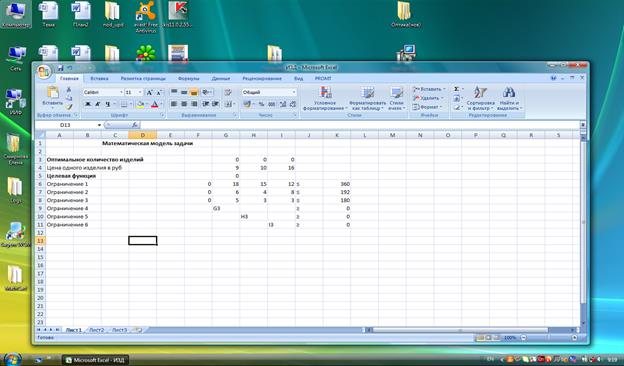
Рисунок 3.1 – Электронная таблица исходных данных задачи
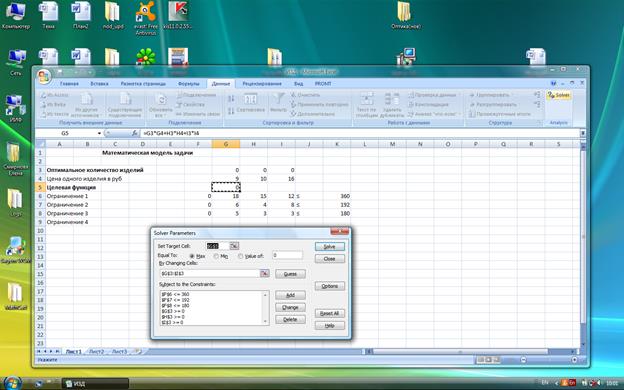
Рисунок 3.2 – Ввод ограничений
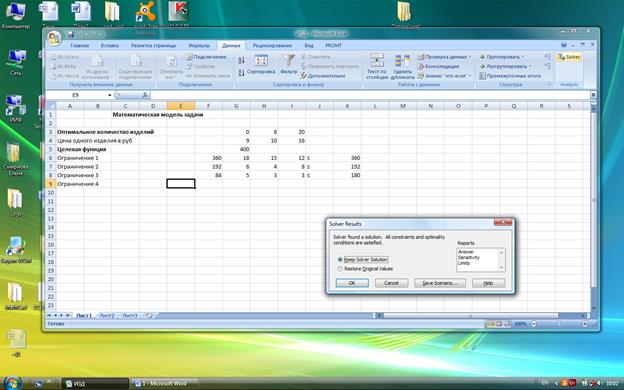
3.3 – Результаты решения задачи